Penjelasan bagian-bagian yang terdapat di dalam Desktop,
File Explorer, dan Browser
Desktop
Desktop adalah tampilan awal pada saat memulainya Operating System atau yang disebut juga dengna OS, dari desktop ini Anda bisa memulai semuanya yang akan Anda kerjakan.
Dari beberapa Operating System yang ada, terdapat juga Operating System yang tidak memiliki Desktop, misalnya Ubuntu Server yang langsung bermain dengan Terminal yang terdapat di Linux atau juga Command Promp (cmd) yang terdapat di Windows.
Berikut penjelasan dari bagian-bagian yang terdapat di dalam Desktop, karena Saya menggunakan Operating Sistem Windows maka saya akan menjelaskan bagian-bagian yang terdapat di dalam Desktop Windows, untuk Operating Sistem lainnya akan saya jelaskan di lain waktu, atau Anda dapat googling sendiri. Berikut penjelasan bagian-bagiannya :
1. Icon
Icon atau yang disebut juga dengan shortcut adalah sebuah link dari sebuah program yang terinstall di komputer yang berada di desktop, icon/shortcut tidak hanya ditempatkan di desktop, icon/shortcut juga bisa ditaruh di dalam folder, start menu, dan di tempat lainnya.
2. Wallpaper / Desktop Background
Wallpaper atau disebut juga dengan Desktop Background adalah sebuah gambar tampilan yang terdapat di Desktop, kalian juga bisa memasang foto kalian di desktop.
3. Start Menu
Start Menu adalah menu pintasan dari seluruh aplikasi yang terinstall di komputer kalian, selain menu pintasan aplikasi Start Menu juga berisi beberapa fitur-fitur yang terdapat di Windows, seperti Control Panel, Run, Help and Support, dan lain-lain.
Start Menu dapat diakses dengan mengklik logo Windows di pojok kiri bawah atau dengan tombol Windows yang terdapat di keyboard.
Di Start Menu juga terdapat tombol untuk mematikan komputer, sleep, dan merestart komputer.
Start Menu adalah menu pintasan dari seluruh aplikasi yang terinstall di komputer kalian, selain menu pintasan aplikasi Start Menu juga berisi beberapa fitur-fitur yang terdapat di Windows, seperti Control Panel, Run, Help and Support, dan lain-lain.
Start Menu dapat diakses dengan mengklik logo Windows di pojok kiri bawah atau dengan tombol Windows yang terdapat di keyboard.
Di Start Menu juga terdapat tombol untuk mematikan komputer, sleep, dan merestart komputer.
4. Taskbar
Taskbar Menu adalah panel bawah yang berisi seluruh aplikasi yang sedang Anda jalankan dan juga pintasan aplikasi yang Anda pin ke taskbar. Dan di sebelah kanan terdapat panel Notification Area / Tray Icon yang berisi aplikasi berjalan di latar belakang, dan beberapa fitur Windows seperti Network Connection, Volume Setting, dan lain-lain.
File/Windows Explorer
Windows Explorer atau bisa disebut juga dengan File Explorer merupakan jendela yang berisi seluruh data yang terdapat di dalam Hard Disk komputer/laptop Anda, dari file Windows, file Music, foto, dan data lain yang Anda masukkan ke dalam komputer/laptop Anda.
Jendela File Explorer ini dapat membaca data dari harddisk, flashdrive, usb file handphone, dan perangkat memori yang Anda colokkan ke USB Anda.
Berikut penjelasan-penjelasan yang terdapat di dalam Windows/File Explorer yang terdapat di Windows.
1. Address Bar
Pada Address Bar ini terdapat beberapa fungsi
1. Untuk anak panah kiri dan kanan adalah untuk kembali ke folder yang Anda baru saja tutup dan kembali ke folder yang baru saja Anda lewati.
2. Disamping fungsi pertama terdapat link atau address dari alamat folder, Anda dapat mengklik dan menuliskan D:/nama folder yang anda cari/ atau C:/ atau E:/ sesuai file yang ingin Anda cari berada di partisi mana.
3. Di samping Address terdapat Search Form, fungsinya untuk mencari sebuah data jika sulit Anda cari, tetapi Anda harus masuk dahulu ke partisi mana data yang ingin Anda cari berada di mana.
Jika file yang Anda cari terdapat di partisi D:/ tetapi Anda mencari di partisi C:/, alhasil Anda tidak akan menemukan file yang Anda cari tersebut.
2. Toolbar
Toolbar Menu merupakan beberapa option-option yang dapat Anda gunakan, dari membuat folder baru, folder option, undo / redo, rename file/folder, dan lain sebagainya.
Dibawahnya terdapat beberapa option yang dapat Anda gunakan juga, seperti menguninstall program yang ingin Anda copot pemasangannya di komputer/laptop Anda.
3. Navigation Pane
Navigation Pane merupakan sebuah pintasan dari beberapa folder, di panel Favorites dapat Anda tambahkan folder favorit yang mungkin sering Anda akses, agar Anda bisa dengan cepat masuk ke dalam folder tersebut.
Di panel Libraries terdapat beberapa folder yang berlokasi di C:/User/nama_user/...
di panel ini terdapat 4 pintasan, berupa Document, Music, Pictures, Videos. Jika Anda mendownload sebuah gambar dan Anda bingung ke mana gambar tersebut disimpan, Anda dapat mencari di folder pintasa Pictures (default save image on windows), tetapi jika saat Anda men-save di tempat lain, maka file yang anda unduh tadi di folder yang Anda tentukan saat Anda mengunduhnya.
Di panel Computer terdapat beberapa pintasan partisi harddisk Anda, untuk C:/ adalah folder yang berisi file system Anda, walaupun tidak hanya di C:/ saja file system Anda bisa ditaruh, sesuai saat penginstallan OS Anda menentukan di partisi mana, OS tersebut diinstall. Di partisi D:/ dapat Anda isi dengan beberapa data-data Anda,
Untuk membuat partisi / menghapus partisi Anda dapat merubahnya di Disk Management.
Di panel Network terdapat beberapa folder yang berupa folder-folder user, jika Anda terkoneksi ke public internet yang banyak pemakainya, kemungkinan saja terdapat beberapa folder user pengguna jaringan terbaca di situ. Atau Anda mensharing beberapa data, dan Anda dapat mengksesnya lewat panel tersebut.
4. Disk Drive / Device Storage
Disini Anda dapat melihat beberapa partisi di Hard Disk Drive Anda
Dan dibawahnya terdapat beberapa devices yang terbaca seperti DVD RW Anda, flashdrive Anda, USB Phone Anda, Virtual Disk, dan lain-lain.
Browser
Browser, merupakan sebuah aplikasi yang memudahkan Anda berselancar di dunia internet. Melalui browser Anda dapat mendapatkan hal-hal yang ingin Anda ketahui atau untuk berkomunikasi dengan teman, atasan / bawahan, dan lain-lain.
Untuk disini saya menggunakan browser Google Chrome, karena Chrome ini lebih user friendly dan tidak ribet seperti browser lainnya seperti Mozila Firefox yang harus menginstall plugin flash player untuk memutar video secara online, sedangkan di Chrome sendiri sudah terpasang in-plugin yang sudah terinstall saat penginstallan Chromenya sendiri.
Berikut penjelasan bagian-bagian yang terdapat dalam Browser.
1. Tab
Tab merupakan panel yang berisi jendela-jendela halaman yang sedang Anda buka, Anda dapat membuka tab baru dengan Ctrl+T, dan menutup tab dengan Ctrl+W, atau dapat Anda lakukan juga dengan mouse.
2. Link Address
Link Address / halaman link merupakan suatu panel yang menunjukkan link dari halaman yang Anda buka, Anda juga dapat membuka suatu link website dengan memasukkan link yang Anda tuju di dalam Link Address tersebut.
Disamping kiri link address terdapat panel back and forward, berfungsi untuk kembali ke halaman yang Anda lalui dan Anda baru saja lewati.
3. Bookmark
Bookmark merupakan panel yang berisi dari link halaman-halaman yang Anda simpan yang kemungkinan ingin Anda buka lagi di lain waktu, atau juga Anda ingin mensave link tersebut karena Anda tidak hafal link dari website yang ingin Anda buka di lain waktu.
Untuk menambahkan halaman ke bookmark dapat Anda lakukan dengan menekan Ctrl + D, dan untuk membuka bookmark list / daftar bookmark dapat dilakukan dengan menekan Ctrl + B.
4. Web Page / Halaman Web
Web Page atau disebut juga Halaman Web merupakan panel yang menampilkan isi dari halaman website yang sedang Anda buka. Anda dapat membaca isi halaman tersebut dipanel ini.
5. Toolbar / Setting
Toolbar, merupakan sebuah panel yang berisi tool-tool yang dapat Anda lakukan, dan juga beberapa penyettingan pada browser Anda, umumnya toolbar berada di bagian atas sebuah aplikasi.
Demikian penjelasan bagian-bagian dari Desktop, File/Windows Explorer, dan juga Browser,









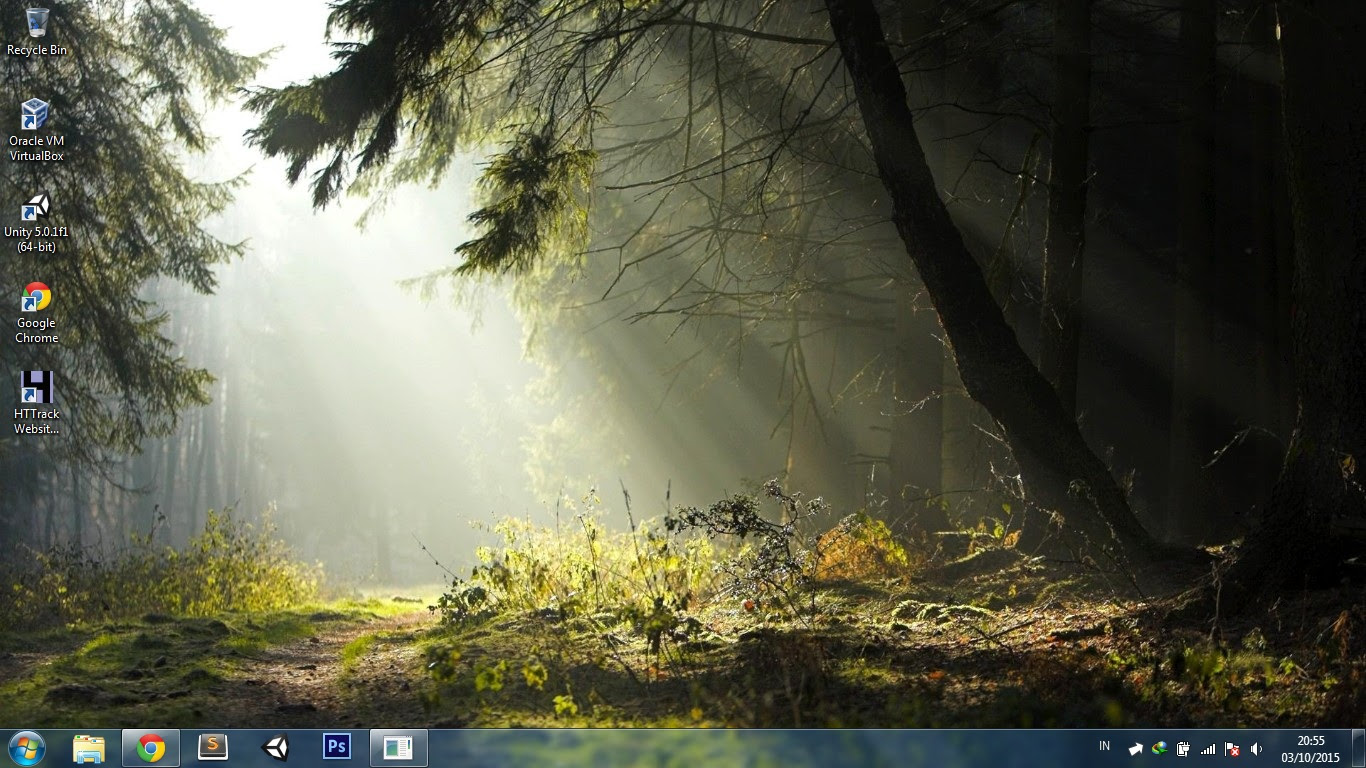


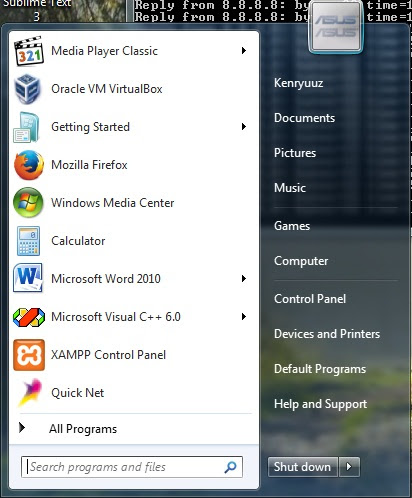



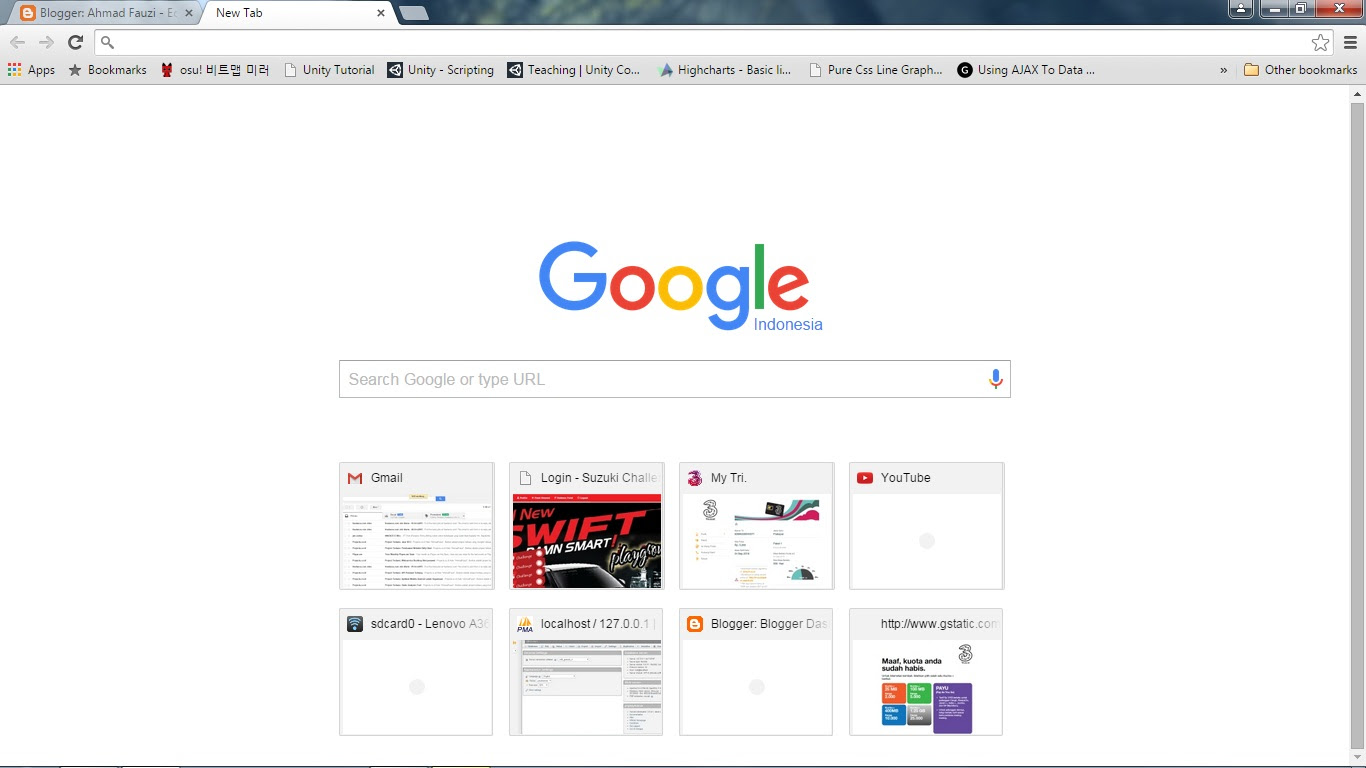


No comments:
Post a Comment